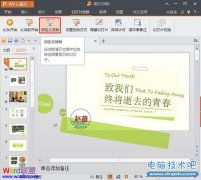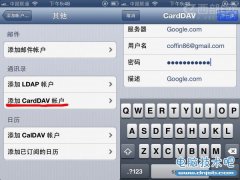SQLite Database Browser数据库查看器图文使用教程
发布时间:2017-06-30 11:01:21作者:知识屋
这几天在写一个程序,需要用到SQLITE,但是对于SQLITE不熟悉,在网上找了一个SQLITE查看器
这个查看器叫做:SQLite Database Browser 2.0
这个查看器可以新建SQLITE文件数据库,可以建立表索引,写SQL语句,编辑表数据
不过这个查看器支持的SQLITE数据库引擎版本低了一点,先介绍一下SQLite Database Browser 2.0是怎么用的?
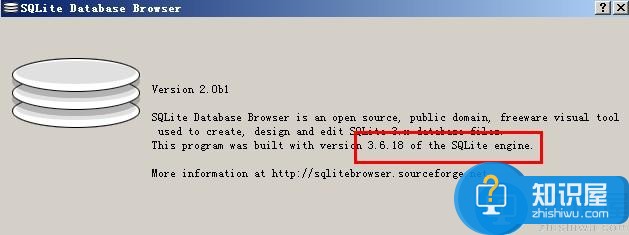
主界面
将SQLITE的db文件拖进去软件就可以了,不用点击“打开”按钮
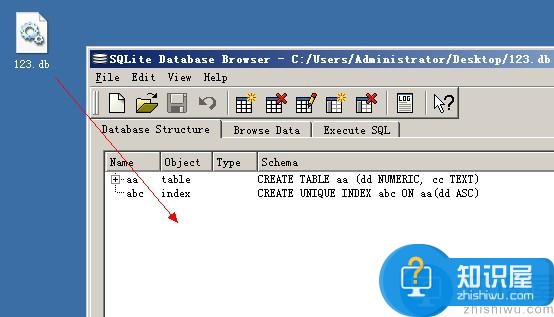
新建数据库
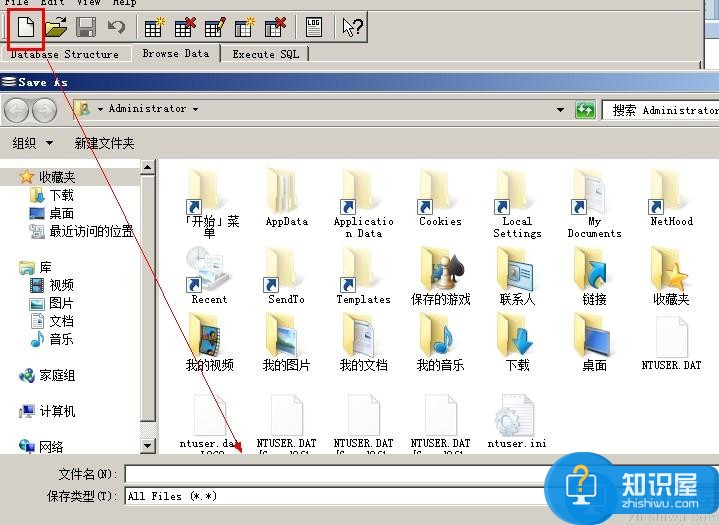
由于新建数据库的时候,软件的保存类型为ALL Files,新建完毕之后会发现文件没有后缀名,这个时候你可以先close database
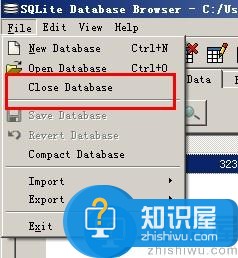
重命名一下数据库文件,比如新建数据库的时候,文件名为123,那么可以重命名为123.db
如果用EditPlus来打开,会看到文件头有SQLite format 3的字样
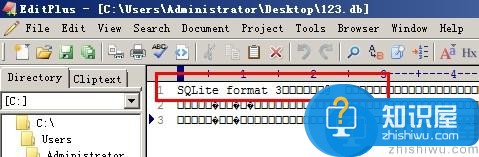
在软件的标题栏可以看到数据库文件的路径
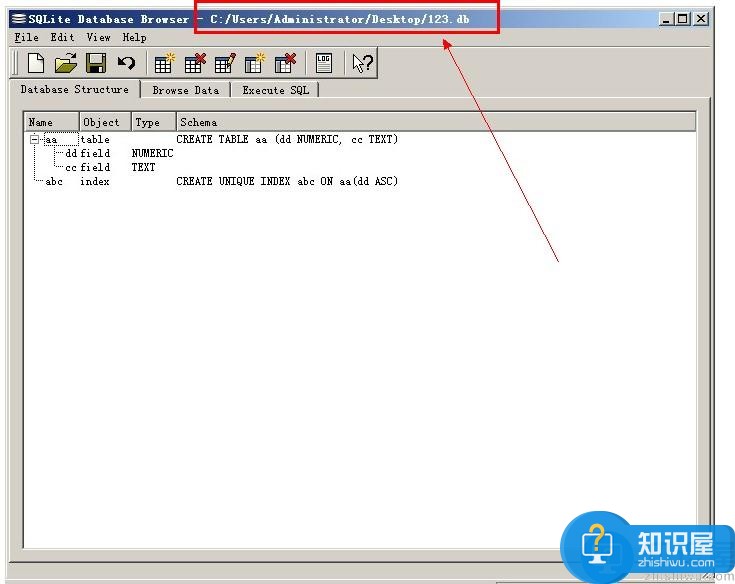
编写并执行SQL语句
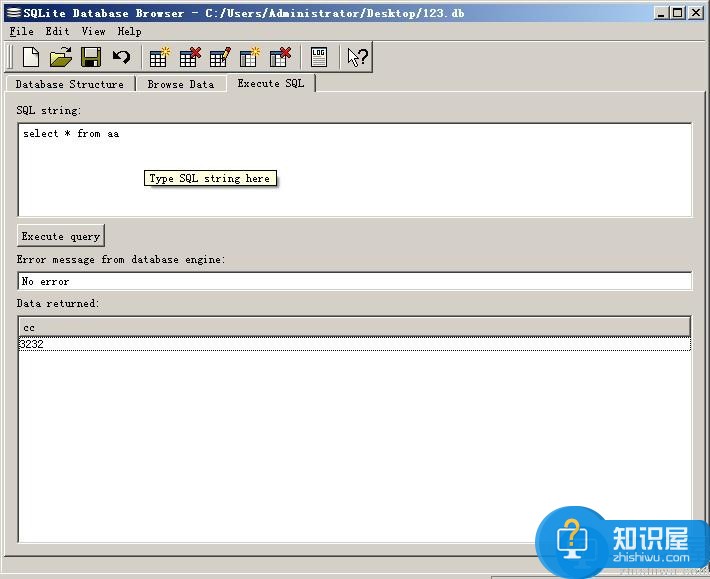
浏览数据并且编辑表数据
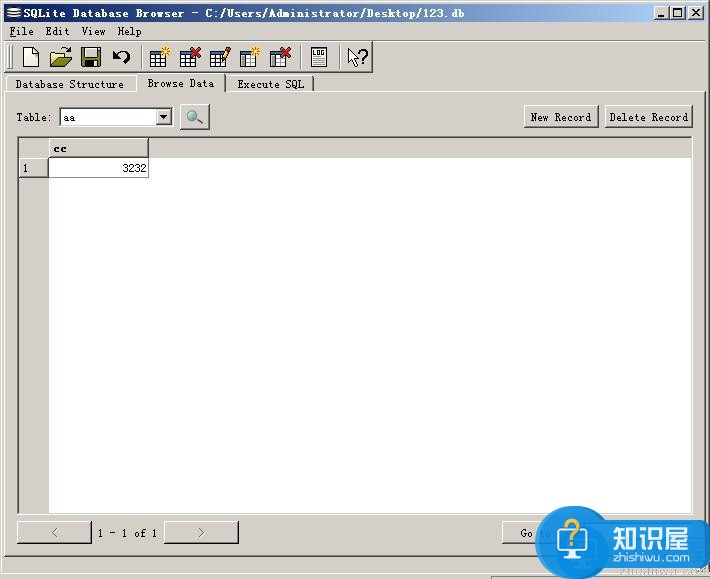
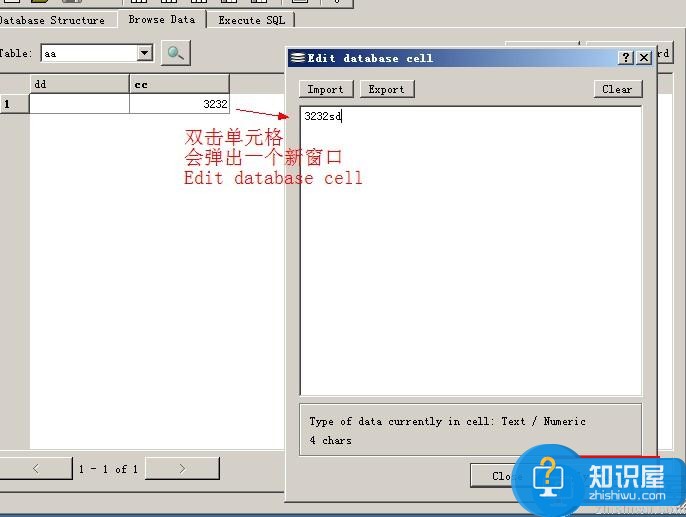
修改表数据完毕后,记得点击“Apply Changes”按钮
修改表结构
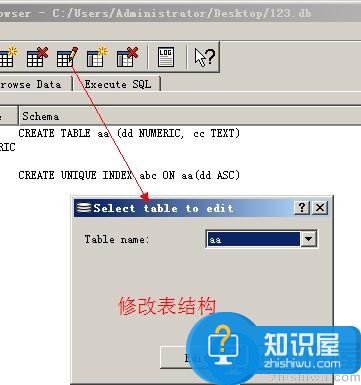
重命名表名,添加字段,修改字段,删除字段
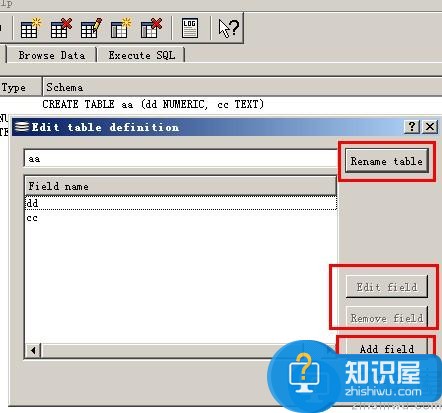
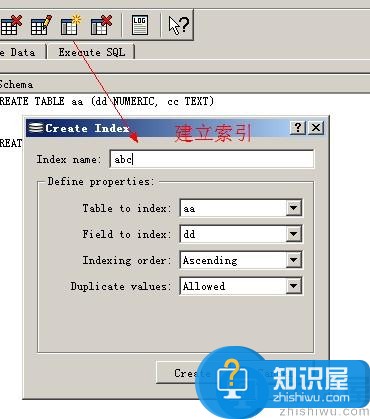
修改表结构,建立索引,建立新表之后都要点击一下保存按钮,不然的话所做的修改无效
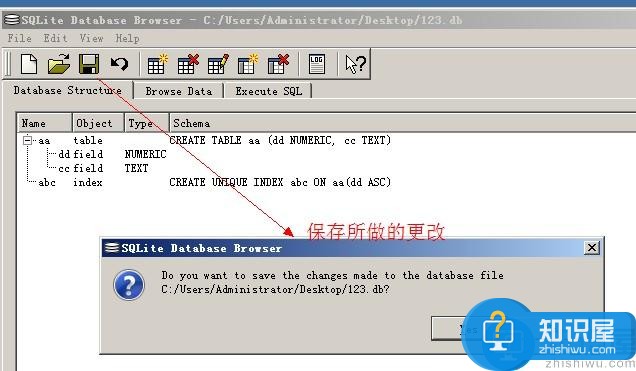
似乎介绍SQLite Database Browser 2.0这个工具的篇幅多了一点.
知识阅读
软件推荐
更多 >-
1
 Office2010打开慢速度怎么办?
Office2010打开慢速度怎么办?2013-11-15
-
2
如何将WPS演示文稿中的多张幻灯片打印在一张纸上?
-
3
没有截图工具怎么办?WPS表格2013同样可以完成
-
4
office2013在哪下载? Office 2013 各国语言版下载大全
-
5
WPS演示2013中的排练计时功能使用方法介绍
-
6
在指定WPS演示2013幻灯片页面停止播放背景音乐
-
7
Office2013密钥免费领!Office2013激活教程
-
8
高效工作必备!Office 2010操作小技巧
-
9
什么是Visio? Office Visio是什么?
-
10
PDF电子表格的应用特性与优势